Unity零基础到入门 | 轻松学会 Unity界面布局
本篇博客简单介绍一下Unity的使用,较适合入门的小伙伴看呀~
没下载的可以点击这个链接下载UnityHub(Unity官网下载地址 Unity Hub)
怎样下载Unity在之前一篇文章,想看的可以参考一下
Unity第一步:下载安装—使用UnityHub下载各个版本的Unity(收藏)
提示:我这里使用的UnityHub版本为Hub 2.4.12,Unity版本为2018.4.24f 版本不同可能有些差异,不过影响不大
🎄Unity界面布局及简单使用教程

🎁创建第一个工程
第一步,使用UnityHub创建第一个Unity工程,按下图操作就行啦~然后就是等待Unity慢慢创建就好了,名字和路径最好不要用中文,可以减少很多问题。
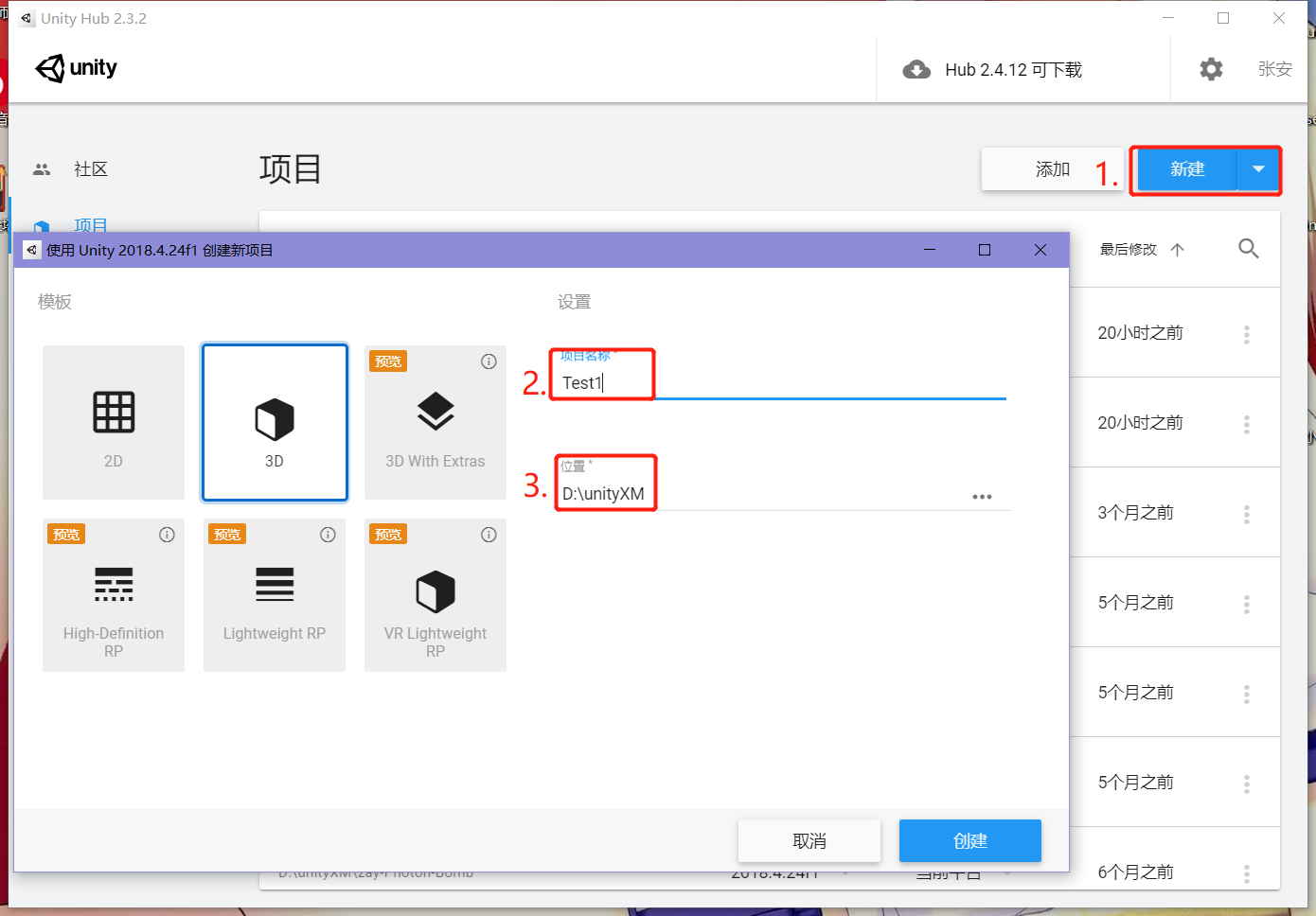
🎉界面介绍
进入Unity的第一个界面如下
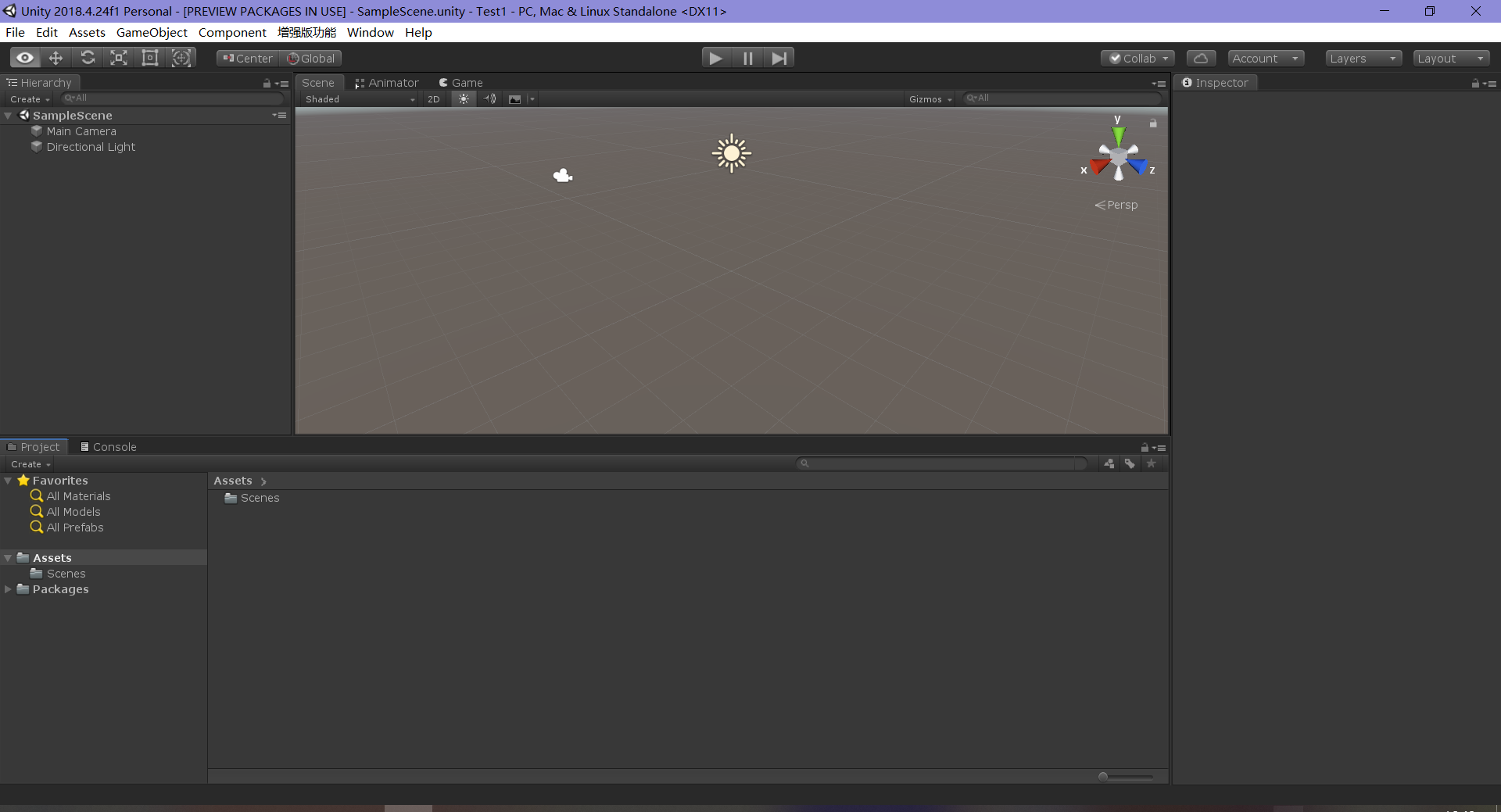
下面是我简单调一下界面布局后的效果,可以在右上角的Layout自己切换几种Unity默认的布局
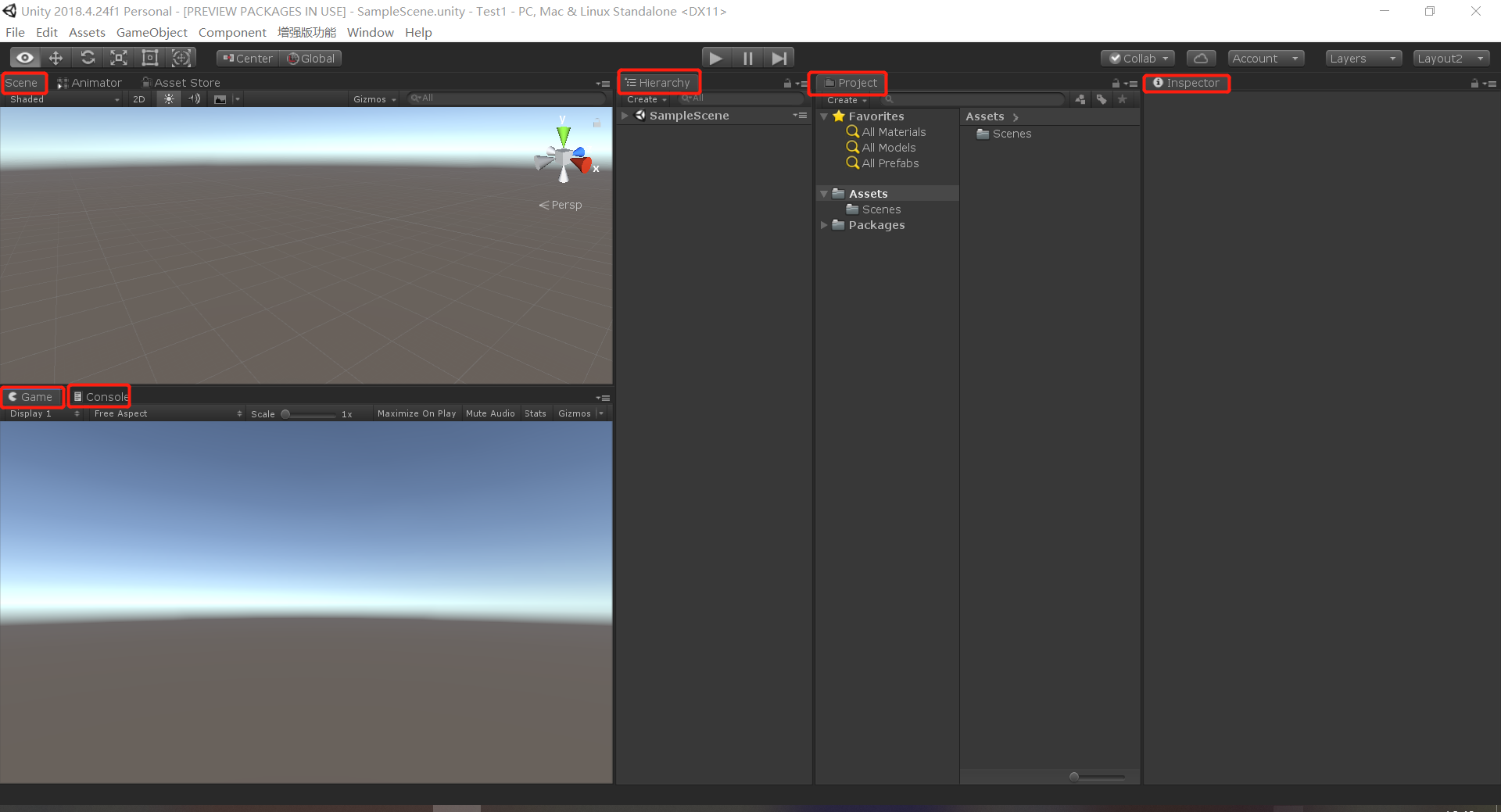
上面六个红框框就是Unity的六大界面布局,作用如下图
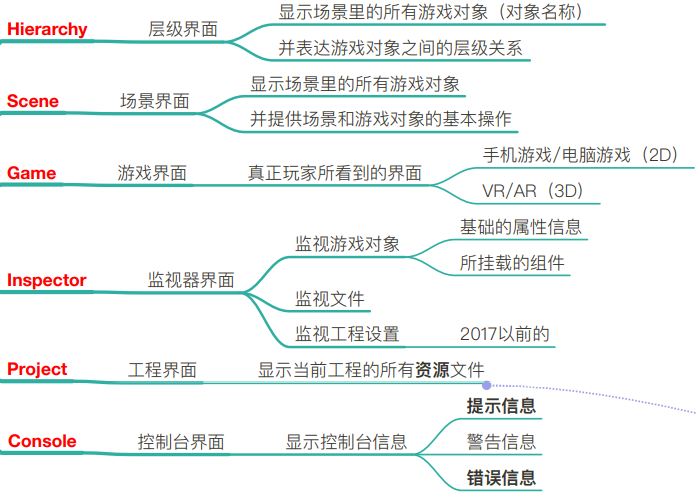
下面第一个框这几个小东东啦,从左到右依次是
平移窗口按钮:拖动当前场景变换视角
位移按钮:选中对象后可移动该物体
旋转按钮:选中对象后可旋转其方向
缩放按钮:选中对象后可缩放其大小
2D按钮:改变2D对象的大小位置
最后一个前边几种功能加起来都能用
第二个个框是切换枢轴,世界坐标系/本地坐标系
第三个框从左到右依次是启动程序、暂停程序、切换下一帧

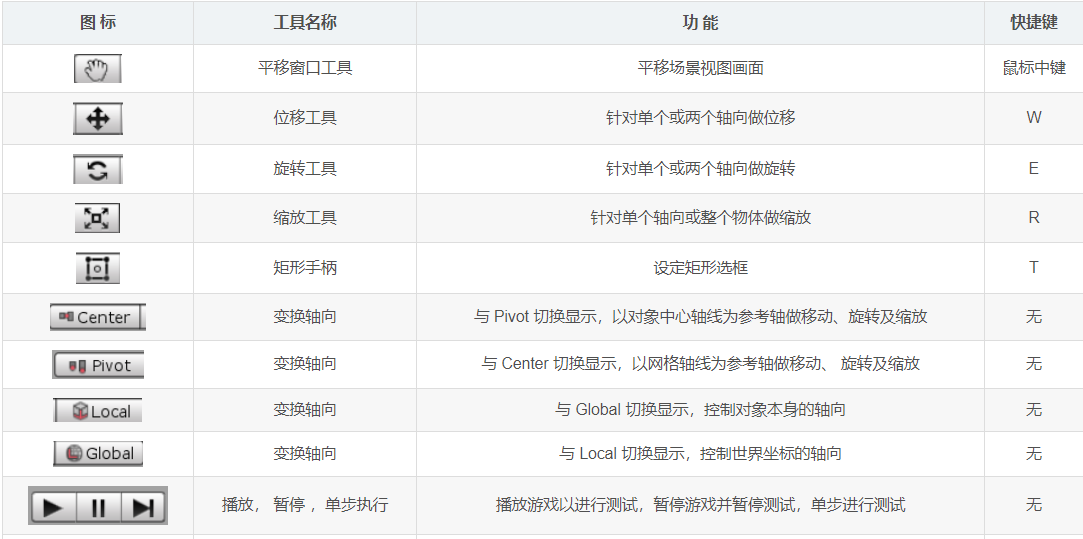
还有就是Inspector监视器界面也很常用,点击一个物体后就会显示这个物体的所有属性信息和组件信息。
其中Transfrom组件是3d物体必备的,Mesh两兄弟是物体的形状和渲染材质,BoxCollider是碰撞体。这里只是简单提一下,后续还要单独介绍。
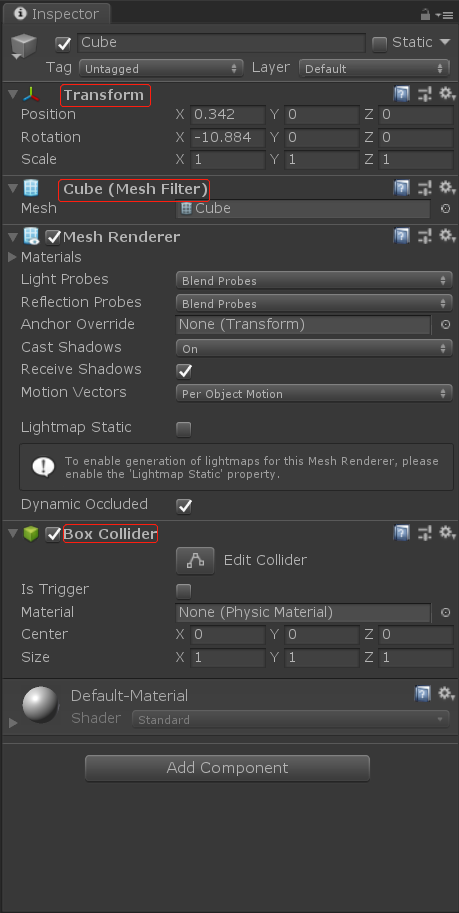
- 点赞
- 收藏
- 关注作者


评论(0)